Die meisten Windows-Nutzer ahnen nicht, dass ihr Betriebssystem WLAN-Passwörter in einer Form speichert, die von angemeldeten Benutzern ausgelesen werden kann. Diese wenig bekannte Speicherweise kann ein erhebliches Sicherheitsrisiko darstellen – doch mit den richtigen Einstellungen lässt sich die Kontrolle über die eigenen Netzwerkdaten zurückgewinnen.
Was ist WLAN-Sense und warum sollte es Sie interessieren?
WLAN-Sense wurde ursprünglich als praktische Funktion konzipiert, um das Teilen von Internetzugängen zu vereinfachen. Die Idee dahinter: Wenn Sie Freunde oder Familie zu Besuch haben, können diese automatisch Zugang zu Ihrem WLAN erhalten, ohne dass Sie das Passwort preisgeben müssen. Diese Funktion ist jedoch nicht standardmäßig aktiviert und erfordert eine bewusste Aktivierung durch den Nutzer.
Das Problem liegt in der grundlegenden Art, wie Windows WLAN-Passwörter verwaltet: Das System speichert diese Zugangsdaten so, dass sie von dem Benutzer, der das Passwort ursprünglich eingegeben hat, jederzeit wieder ausgelesen werden können. Besonders brisant wird es, wenn man bedenkt, dass viele Nutzer dieselben Passwörter für mehrere Zwecke verwenden oder ihre WLAN-Zugangsdaten besonders sensible Netzwerke schützen.
Wo genau lauern die Sicherheitsrisiken?
Die Art der Passwort-Speicherung in Windows öffnet mehrere Angriffsvektoren. Jeder Nutzer, der unter dem gleichen Benutzerkonto angemeldet ist, unter dem das WLAN-Passwort eingegeben wurde, kann dieses mit einem einfachen Befehl in der Eingabeaufforderung auslesen – und das ohne Administratorrechte. Der Befehl „netsh wlan show profile [Netzwerkname] key=clear“ genügt bereits, um das Kennwort im Klartext anzuzeigen.
Noch problematischer wird es, wenn Windows-Geräte kompromittiert werden oder in falsche Hände geraten. Malware oder Angreifer können relativ einfach auf diese gespeicherten Zugangsdaten zugreifen und sie missbrauchen. Ein einziges kompromittiertes Gerät kann somit den Zugang zu allen unter diesem Benutzerkonto genutzten Netzwerken preisgeben.
Die Kontakt-Sharing-Funktion
Zusätzlich zur lokalen Speicherung bietet Windows 10 eine Funktion zum Teilen von WLAN-Zugangsdaten mit Kontakten. Hierbei können Nutzer ihre Netzwerkzugänge mit Facebook-Freunden, Skype-Kontakten oder Outlook-Adressen teilen. Microsoft gibt an, dass die Passwörter dabei verschlüsselt übertragen und auch verschlüsselt auf den Microsoft-Servern gespeichert werden.
Auch wenn diese Funktion nicht automatisch aktiviert ist, kann ihre bewusste Nutzung schnell außer Kontrolle geraten, besonders in beruflichen Umgebungen oder bei der Nutzung öffentlicher Netzwerke, deren Zugangsdaten anschließend unkontrolliert weiterverbreitet werden könnten.
WLAN-Sense deaktivieren: Schritt-für-Schritt-Anleitung
Die gute Nachricht: Die WLAN-Sharing-Funktion lässt sich vollständig deaktivieren. Der Weg dorthin führt über die Windows-Einstellungen, wobei je nach Windows-Version leichte Unterschiede bestehen können.
Für Windows 10 und 11:
- Öffnen Sie die Einstellungen über das Startmenü oder die Tastenkombination Windows + I
- Navigieren Sie zu „Netzwerk und Internet“
- Wählen Sie „WLAN“ im linken Menü
- Klicken Sie auf „WLAN-Einstellungen verwalten“
- Deaktivieren Sie alle Optionen unter den Sharing-Einstellungen, insbesondere die Verbindungen mit Facebook-, Outlook- und Skype-Kontakten
In älteren Windows-10-Versionen finden Sie diese Einstellungen möglicherweise direkt im WLAN-Bereich ohne den zusätzlichen Menüpunkt „WLAN-Einstellungen verwalten“.
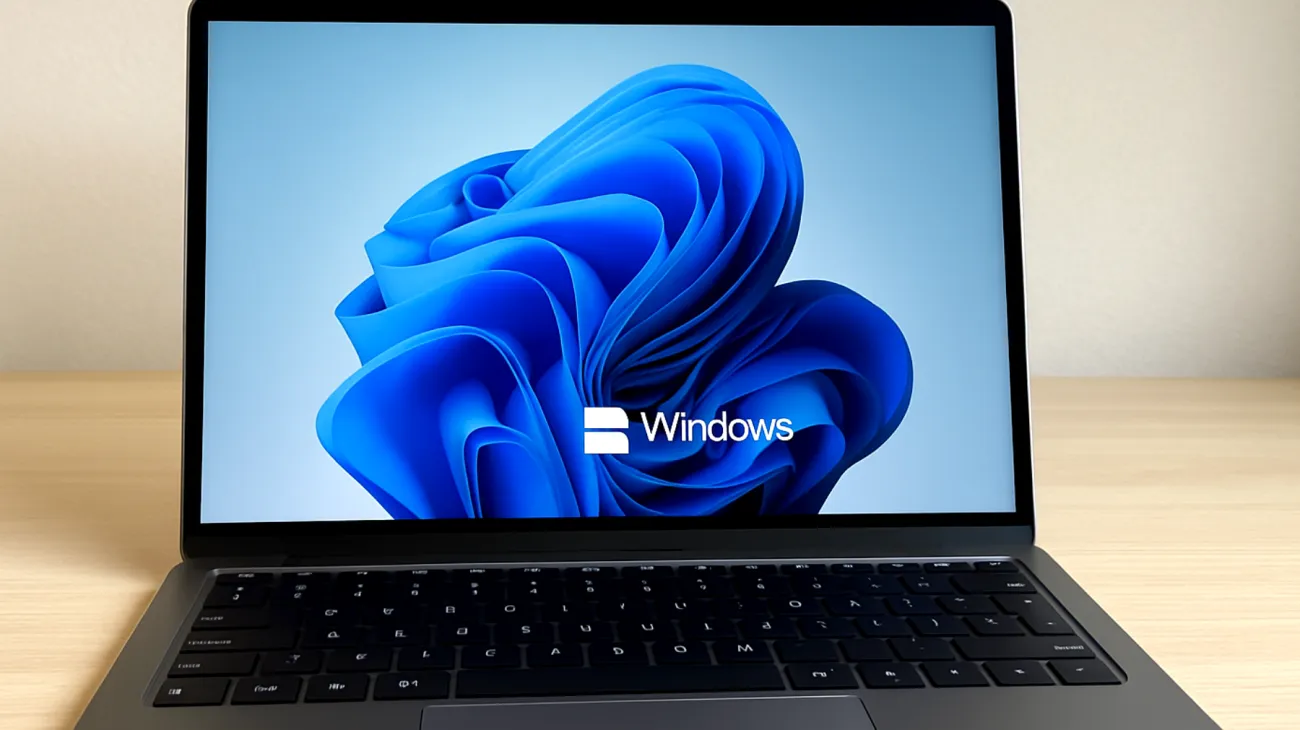
Schutz vor lokalem Passwort-Auslesen
Um zu verhindern, dass WLAN-Passwörter von Standardbenutzern ausgelesen werden können, gibt es eine wirksame Lösung: Erstellen Sie die WLAN-Profile unter einem Administratorkonto neu. Dadurch verlieren normale Benutzerkonten den Zugriff auf die Passwort-Informationen, auch wenn sie das Netzwerk weiterhin nutzen können.
Prüfen Sie außerdem regelmäßig, welche WLAN-Netzwerke Windows gespeichert hat. Löschen Sie alle nicht mehr benötigten Profile, um die Angriffsfläche zu minimieren. Dies ist besonders wichtig für Netzwerke von Hotels, Cafés oder anderen öffentlichen Orten, die Sie nur temporär genutzt haben.
Alternative Sicherheitsstrategien für WLAN-Netzwerke
Wer die Bequemlichkeit des Passwort-Teilens nicht völlig aufgeben möchte, kann auf sicherere Alternativen setzen. Moderne Router bieten häufig Gästenetzwerke mit eigenen Zugangsdaten, die sich vom Hauptnetzwerk isolieren lassen. So können Besucher das Internet nutzen, ohne Zugriff auf andere Geräte im Netzwerk zu erhalten.
Eine weitere Option sind QR-Codes für WLAN-Zugänge. Verschiedene Apps und Online-Generatoren erstellen QR-Codes, die Gäste einfach scannen können, um sich zu verbinden. Das Passwort bleibt dabei unsichtbar und muss nicht mündlich übertragen werden.
Professionelle Netzwerksicherheit im Homeoffice
Für Nutzer, die regelmäßig im Homeoffice arbeiten oder sensible Daten verarbeiten, empfiehlt sich eine strikte Trennung von privaten und beruflichen Netzwerken. Viele Business-Router unterstützen VLAN-Funktionen, mit denen sich logisch getrennte Netzwerksegmente erstellen lassen.
Die Deaktivierung der WLAN-Sharing-Funktion und der Schutz vor lokalem Passwort-Auslesen sind dabei nur Bausteine einer umfassenden Sicherheitsstrategie. Regelmäßige Passwort-Updates, die Nutzung von WPA3-Verschlüsselung und die Überwachung verbundener Geräte gehören ebenfalls dazu.
Die Kontrolle über die eigenen Netzwerkdaten zurückzugewinnen, erfordert zwar einige manuelle Eingriffe in die Windows-Konfiguration, zahlt sich jedoch langfristig durch erhöhte Sicherheit aus. Besonders in Zeiten zunehmender Cyberbedrohungen sollte jeder Nutzer selbst entscheiden können, wer Zugang zu seinen digitalen Ressourcen erhält – und nicht dem Betriebssystem diese wichtige Entscheidung überlassen.
Inhaltsverzeichnis

